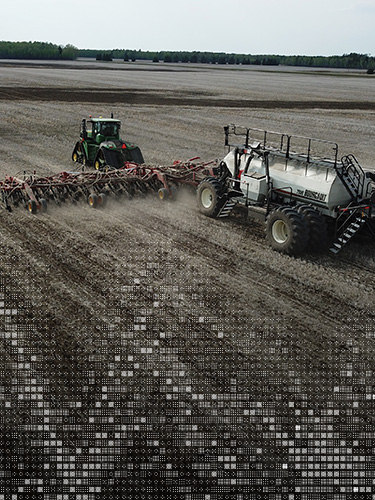


Liste de préparation au semis : Cinq étapes pour profiter au maximum de FieldView
mars 10, 2023
Démarrez la saison en douceur et maximisez les résultats du début à la fin. Exploitez toute la puissance de la plateforme FieldViewMC en suivant ces cinq étapes fondamentales avant de semer. Pour de meilleures données, de meilleures décisions, de meilleurs résultats, commencez par ici.
1. Configurez votre compte et vos applications
Votre compte est-il configuré? Avez-vous créé et enregistré vos identifiants et mots de passe? Et les applications FieldView sont-elles installées sur tous vos appareils? C'est le moment de vous assurer que tout est prêt et fonctionne bien.
Compte. Configurer votre compte est tout simple. Il suffit de se rendre sur le site www.climatefieldview.ca/fr et de cliquer sur le bouton « Connexion/Créer un compte » dans la barre de navigation supérieure. Si vous avez déjà un compte, vous pouvez sauter cette étape.
Appli FieldView. Ensuite, vous devez avoir accès à certaines applications. L'appli FieldView vous permet d'accéder à vos données sur tous vos appareils, même lorsque vous n'êtes pas au champ. Si vous ne l'avez pas encore, installez-la facilement sur votre téléphone ou votre tablette. Il suffit de se rendre dans l'App Store et de télécharger l'appli FieldView, puis de se connecter avec le nom d'utilisateur et le mot de passe de votre compte FieldView.
Appli FieldView Cab. Ce compagnon de l'appli principale FieldView est l'outil à utiliser une fois assis dans la cabine pour visualiser instantanément chaque passage dans vos parcelles. Visualisez vos cartes de semis, d’épandages et de récolte en temps réel pour suivre vos progrès et repérer les problèmes potentiels.
Système d’exploitation. Pour profiter d’une expérience optimale, assurez-vous que le système d'exploitation de votre appareil est mis à jour à la dernière version. Par exemple, pour vous assurer que vous avez la plus récente version d'iOS sur votre appareil iPadMD, allez dans « Réglages », cliquez sur « Général », puis sur « Mise à jour logicielle ». Si le message « iPadOS est à jour » (ou un message semblable) s'affiche, vous pouvez continuer. S'il est indiqué qu'une mise à jour est disponible, téléchargez-la et installez-la.
2. Déterminez ce dont vous avez besoin pour collecter et enregistrer vos données avec le module FieldView Drive
La prochaine étape consiste à identifier ce dont vous aurez besoin pour transférer vos données de semis sur la plateforme FieldView.
- FieldViewMC Drive – un dispositif qui se branche directement dans le port de diagnostic de votre équipement. C’est la meilleure façon de collecter vos données en toute transparence et en toute simplicité. Il s'agit du matériel officiel installé dans la cabine qui se branche sur le port de diagnostic CAN de votre équipement. Il vous permet de collecter des données de l’équipement et du terrain en temps réel sur la plateforme FieldView, où elles sont stockées avant d’être sauvegardées en toute sécurité dans le nuage.
Si vous n'avez pas encore le module FieldView Drive, nous vous recommandons de vous en procurer un. Il est simple à installer et est présentement compatible avec de nombreux tracteurs, planteurs, semoirs, pulvérisateurs et moissonneuses-batteuses.
Plusieurs éléments importants doivent être considérés pour identifier le ou les câbles dont vous aurez besoin pour collecter des données avec le module FieldView Drive. Pour vérifier la compatibilité des équipements de semis, une partie du travail consiste à indiquer le type de semoir pneumatique et de moniteur que vous utilisez. Par exemple, si vous avez un semoir Bourgault contrôlé par un moniteur Topcon tiré par un tracteur Case, vous aurez besoin d'un câble différent de celui qui sera nécessaire si cette combinaison est tirée par un tracteur John Deere.
- Pas de port de diagnostic? Utilisez les ensembles d’adaptateurs. Même si vous utilisez un équipement plus ancien sans port de diagnostic, vous pouvez peut-être installer le module FieldView Drive en utilisant un ensemble d’adaptateurs. Par exemple, des ensembles de câbles adaptateurs John Deere et Case IH permettant l'installation du module FieldView Drive sont désormais disponibles pour les tracteurs et pulvérisateurs plus anciens qui ne disposent pas d'un port de diagnostic. La connectivité des données de terrain avec FieldView est également possible avec les moniteurs SeedSenseMD 20/20 de Precision Planting.
Remarque : Pour vérifier la compatibilité de vos équipements, contactez notre Équipe de la réussite au (888) 924-7475 et posez toutes vos questions.
3. Délimitez précisément vos parcelles
Ensuite, il est temps de s'assurer que les délimitations de vos parcelles sont correctement définies sur la plateforme FieldView. C'est essentiel pour permettre une collecte précise des données tout au long de la saison.
Même si vous avez déjà cartographié les délimitations de vos parcelles, assurez-vous de confirmer ces délimitations chaque année pour obtenir les données les plus précises possibles. La plateforme permet de tracer manuellement les délimitations en superposant les lignes aux images satellites. En vous assurant de supprimer les parties qui ne sont pas exploitables, comme les bosquets d’arbres ou les zones marécageuses, vous obtiendrez des images satellites beaucoup plus précises en saison, car l'imagerie est basée sur la biomasse moyenne de la parcelle, c’est-à-dire qu’aux arbres présents dans une parcelle correspond davantage de biomasse. Consultez cette page d'information comprenant une vidéo qui explique en détail la meilleure façon de gérer les délimitations des parcelles dans FieldView.
4. Configuration de l’équipement dans l’appli Cab
La prochaine étape consiste à s'assurer que votre équipement est configuré dans l'application FieldView Cab pour garantir une collecte de données transparente et précise. Il suffit d'ouvrir l'application, de cliquer sur l'onglet « Équipement » et de vérifier que tous les équipements sont répertoriés.
Voici la marche à suivre lorsque vous connectez un équipement pour la première fois ou que vous devez en ajouter un nouveau : ouvrez d'abord l'application FieldView Cab, puis cliquez sur l'onglet « Équipement ». Sélectionnez ensuite l'onglet « ajouter un nouvel équipement », au bas de la page. Sélectionnez maintenant le type d'équipement que vous souhaitez ajouter (tracteur, planteur, semoir) et suivez les étapes de connexion.
5. Configurez votre hangar à semences virtuel
Une autre étape importante à réaliser avant de vous rendre au champ pour semer ce printemps consiste à configurer votre hangar virtuel des semences dans l'application FieldView Cab. Cette opération vous permet de saisir en avance les noms de vos hybrides, les traitements de semences et les épandages afin de garder les données de semis et de pulvérisation organisées tout au long de la saison.
Sélectionnez d’abord l'onglet « Paramètres », puis cliquez sur l'onglet « Hybrides » sur le côté gauche, puis sur « Ajouter un nouvel hybride ». Vous pouvez alors commencer à chercher dans la base de données FieldView les variétés que vous prévoyez semer. Sélectionnez-les une à la fois en répondant aux questions.
Une fois que vous avez établi votre liste initiale d'hybrides, vous pouvez ajouter vos traitements de semences en suivant le même processus, mais en cliquant cette fois sur « Traitements des semences » puis sur « + Ajouter nouveau produit de traitement ».
En plus de configurer votre hangar à semences virtuel, vous pouvez également configurer la zone des épandages. Pour ce faire et l'ajouter à votre liste de présélection, choisissez « Épandages », puis « Ajouter un nouvel épandage » et entrez un nom unique. Il vous suffit ensuite de cliquer sur « Suivant » pour passer aux prochaines étapes.
Nous sommes à votre disposition!
Pendant que vous préparez vos semis, n'oubliez pas que vous pouvez toujours obtenir de l'aide avec votre compte FieldView par téléphone. Si vous avez des questions, veuillez contacter votre détaillant Climate FieldView, appeler l'équipe d’assistance Climate au 1-888-924-7475 ou écrire à support@climate.com.